Czy masz smartfon Google Pixel? Niezależnie od tego, czy masz najnowszego Pixela 6 Pro, Pixela 6a, czy starszy telefon Pixel, możesz zainstalować aplikację Personal Safety od Google i korzystać z niej. Aplikacja pomaga przygotować się na sytuację awaryjną, a jeśli taka sytuacja nastąpi, może skontaktować Cię z Tobą w celu uzyskania pomocy i uzyskania potrzebnych informacji.
Aplikacja Bezpieczeństwo osobiste ma takie funkcje, jak wykrywanie wypadków samochodowych i udostępnianie lokalizacji kontaktom alarmowym. Możesz także otrzymywać powiadomienia kryzysowe o pobliskich klęskach żywiołowych lub sytuacjach kryzysowych o charakterze publicznym.
Poinstruujemy Cię, jak zainstalować lub aktywować aplikację na urządzeniu Google Pixel i jak z niej korzystać, aby zwiększyć swoje bezpieczeństwo osobiste. Użytkownicy Apple iPhone powinni postępować zgodnie z naszym przewodnikiem na temat jak skonfigurować połączenia alarmowe SOS i kontakty alarmowe w iOS
Jak zainstalować aplikację Bezpieczeństwo osobiste
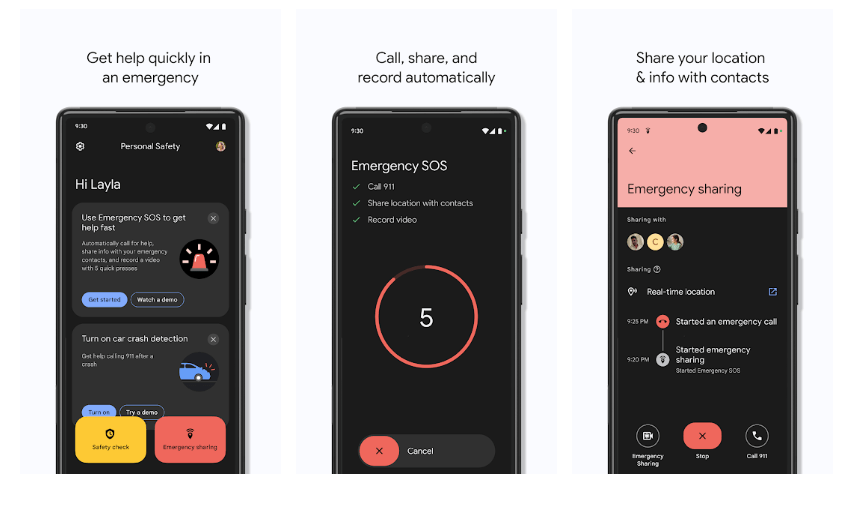
Aplikacja Bezpieczeństwo osobiste wymaga systemu Android w wersji 10 lub nowszej. Aplikacja zostanie zainstalowana automatycznie, jeśli masz Pixela 4 lub nowszego. Co mylące, aplikacja w sklepie Google Play nosi nazwę Bezpieczeństwo osobiste, a na liście aplikacji na telefony Pixel po prostu Bezpieczeństwo.
Google Pixel 3a lub starszy
Jeśli nie widzisz aplikacji w szufladzie aplikacji na Google Pixel 3a lub starszym, może ona być zainstalowana, ale ukryta. Aby to sprawdzić, wykonaj następujące kroki:
Jeśli nie masz zainstalowanej aplikacji Bezpieczeństwo, nadal możesz zalogować się na swoje konto Google i dodać kontakty alarmowe oraz informacje medyczne. Pamiętaj, że każdy, kto odbierze Twój telefon, będzie mógł zobaczyć Twoje informacje alarmowe na wyświetlaczu ekran blokady Twojego telefonu. Może to być bardzo pomocne dla osób udzielających pierwszej pomocy, aby wiedziały, z kim się skontaktować w przypadku niezdolności do pracy. Możesz wyłączyć to ustawienie w aplikacji Bezpieczeństwo.
Po zainstalowaniu aplikacji Bezpieczeństwo możesz korzystać z jeszcze większej liczby jej funkcji, chociaż wykrywanie wypadków samochodowych jest dostępne tylko na Pixelu 3 i nowszych wersjach.
Konfiguracja aplikacji dotyczącej bezpieczeństwa osobistego
Jeśli nie korzystałeś wcześniej z aplikacji Bezpieczeństwo, zobaczysz przycisk Rozpocznij konfigurację , który przeprowadzi Cię przez proces konfiguracji..
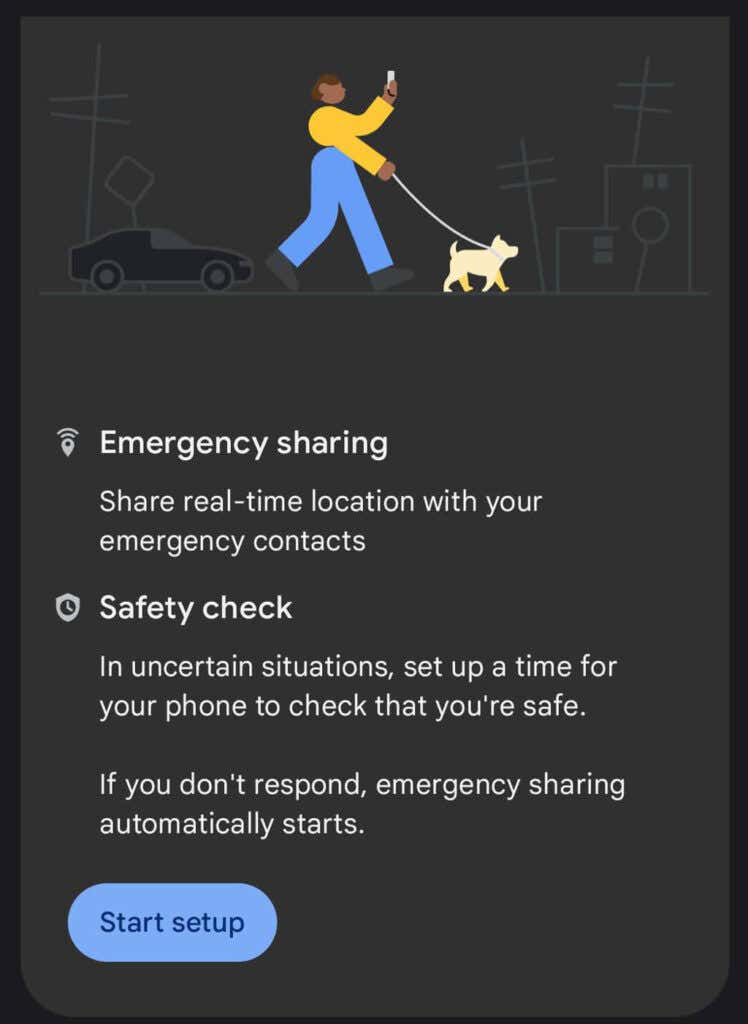
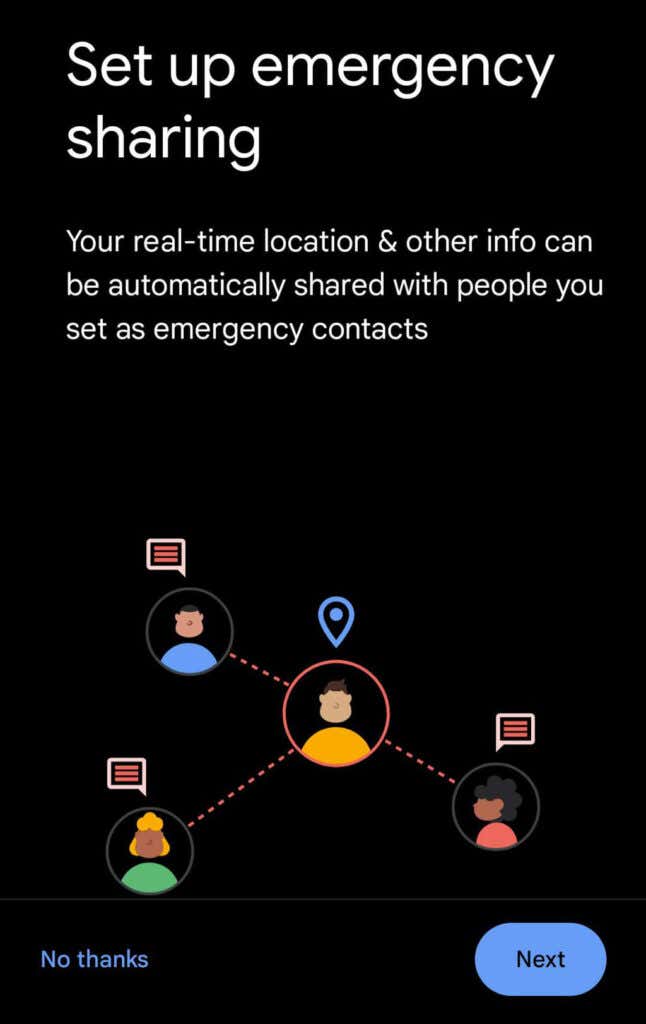
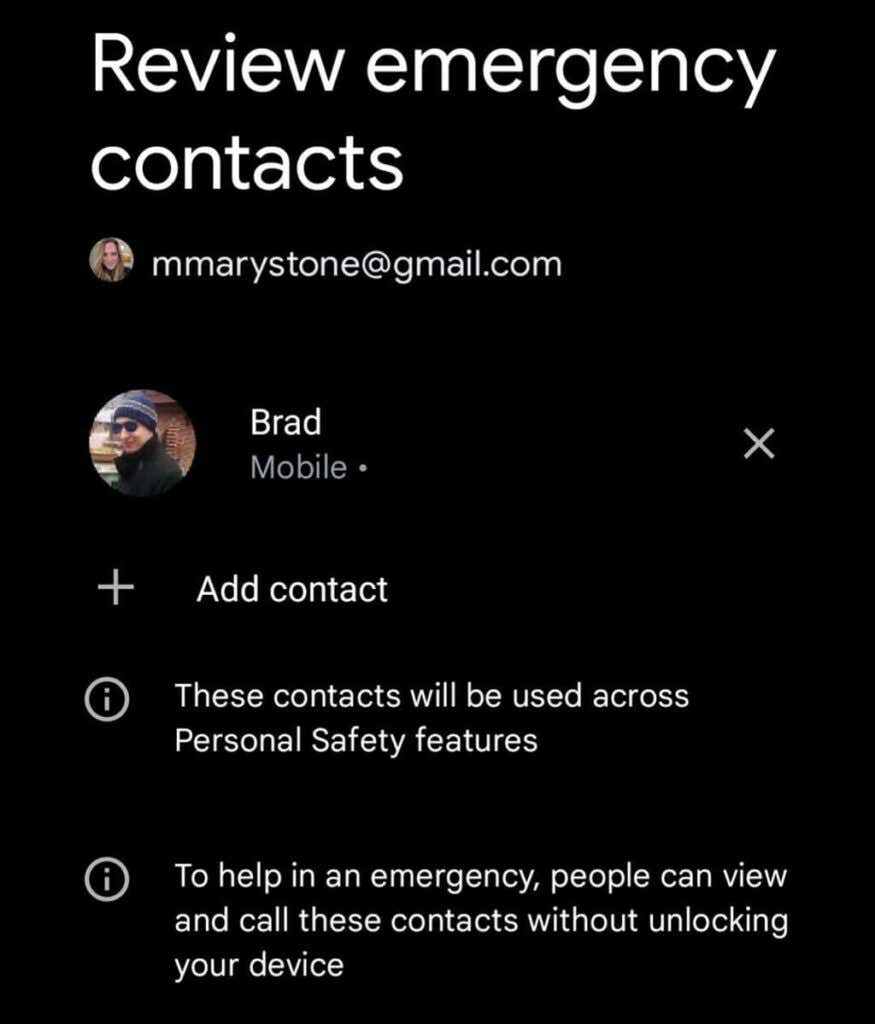
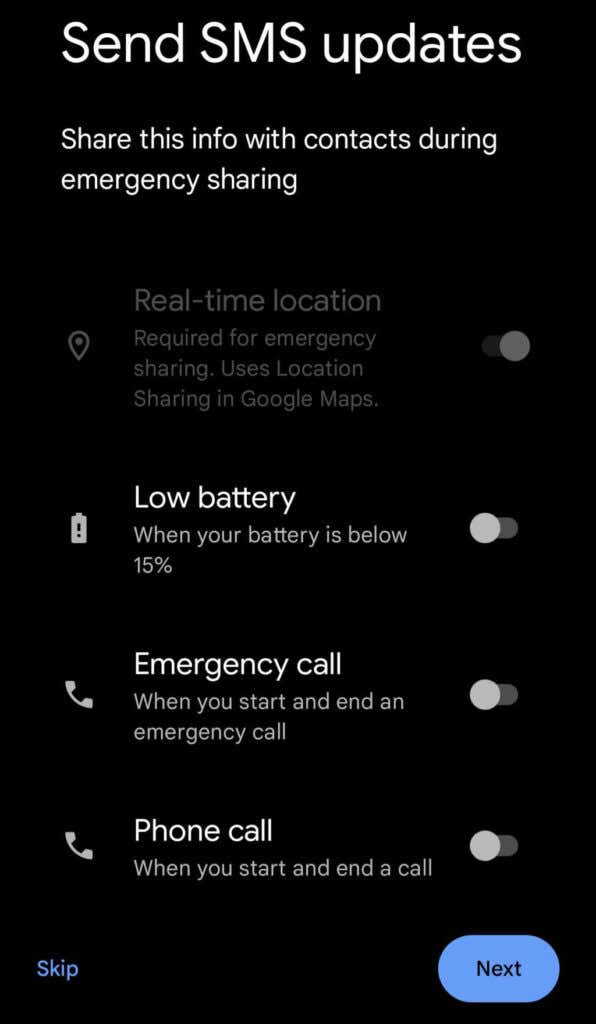
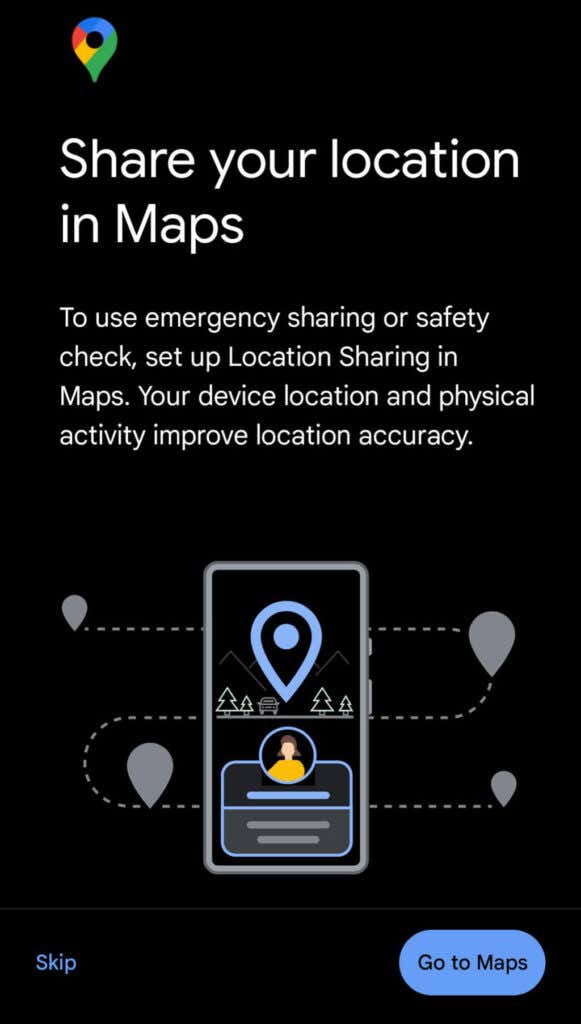
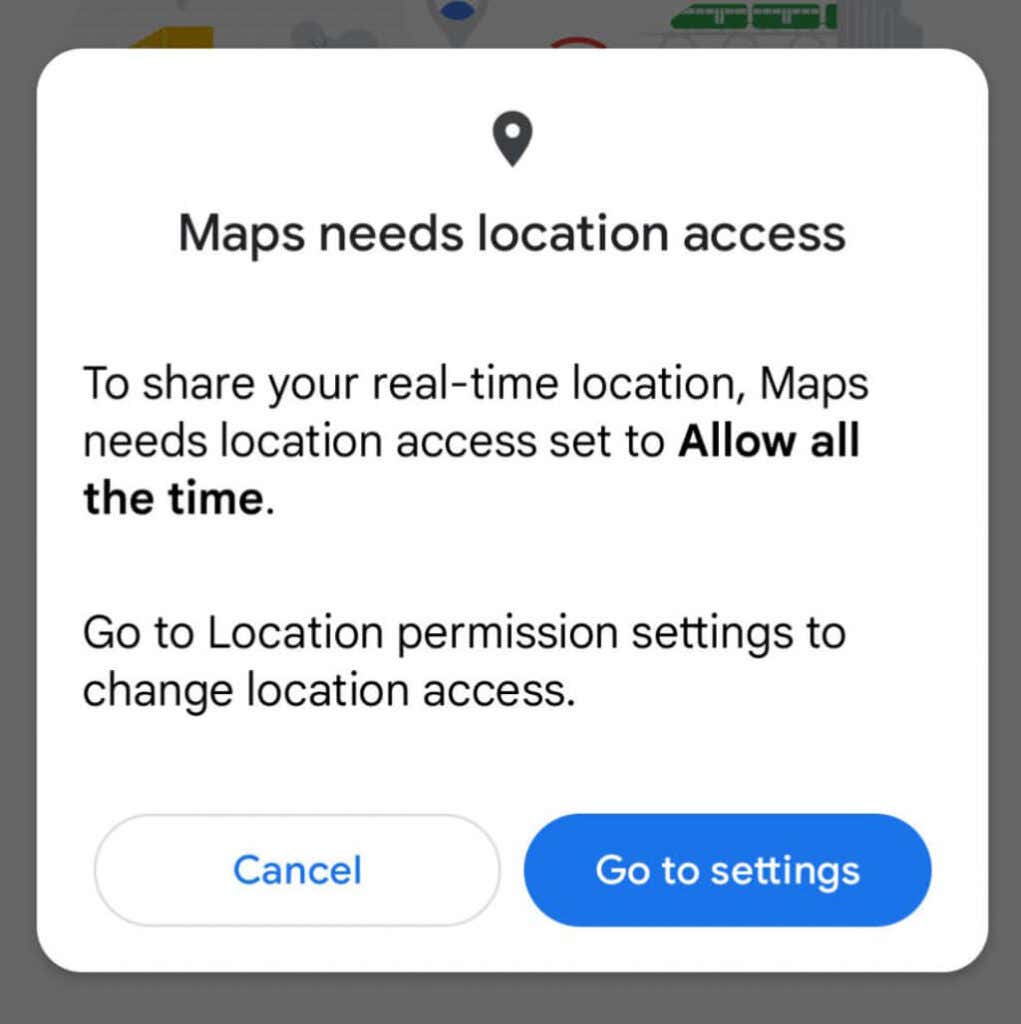
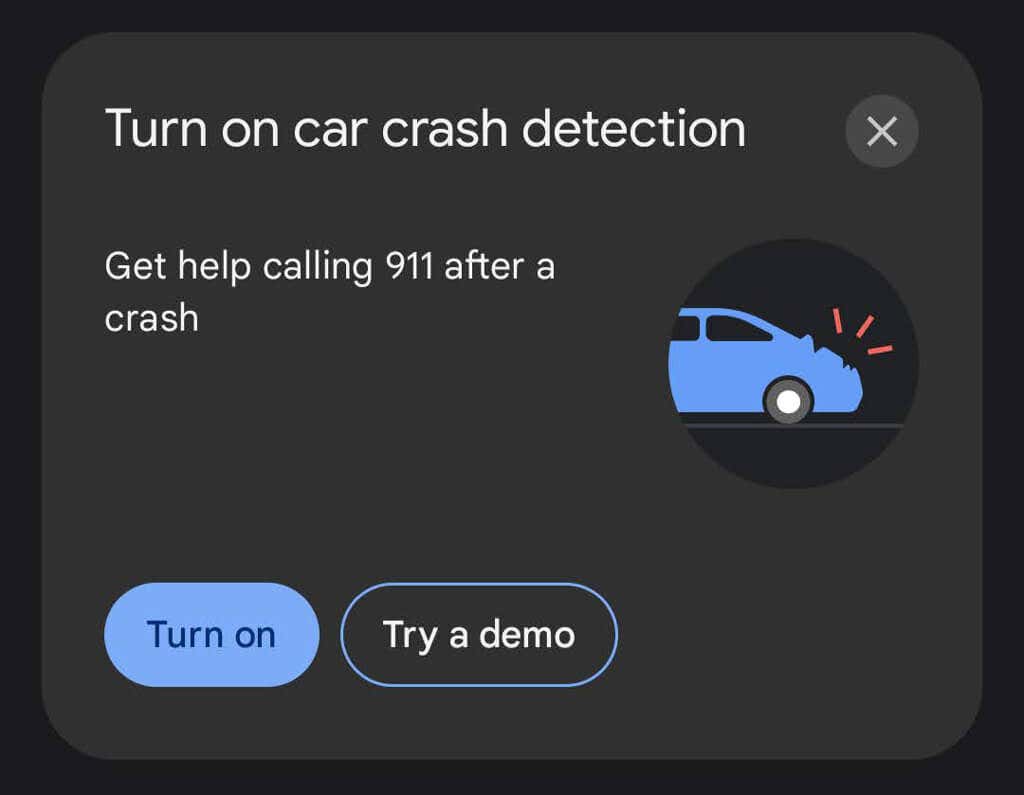

Po wykonaniu powyższych kroków aplikacja Bezpieczeństwo będzie gotowa, aby pomóc Ci w sytuacji awaryjnej.
Jak uzyskać pomoc w sytuacji awaryjnej
Aplikacja Bezpieczeństwo oferuje kilka sposobów proszenia o pomoc lub informacje w sytuacji awaryjnej.
Zaplanuj kontrolę bezpieczeństwa
Jeśli znajdujesz się w nieznanym miejscu lub czujesz, że znajdujesz się w sytuacji, w której Twoje bezpieczeństwo może być zagrożone, możesz zaplanować kontrolę bezpieczeństwa. Aplikacja sprawdzi, co u Ciebie, a Twój telefon powiadomi wyznaczone kontakty alarmowe, jeśli nie odpowiesz na zgłoszenie.
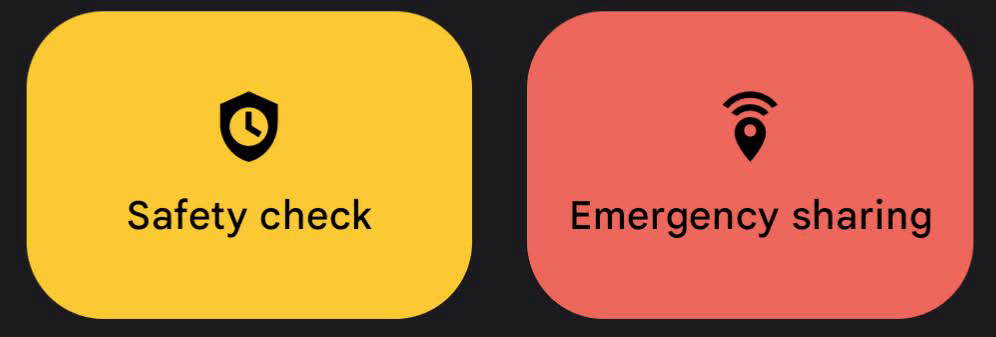
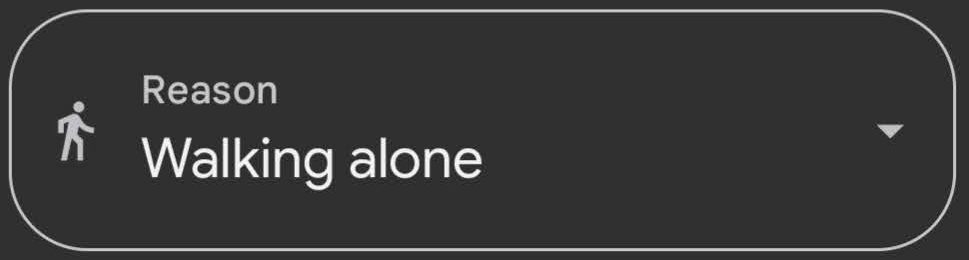
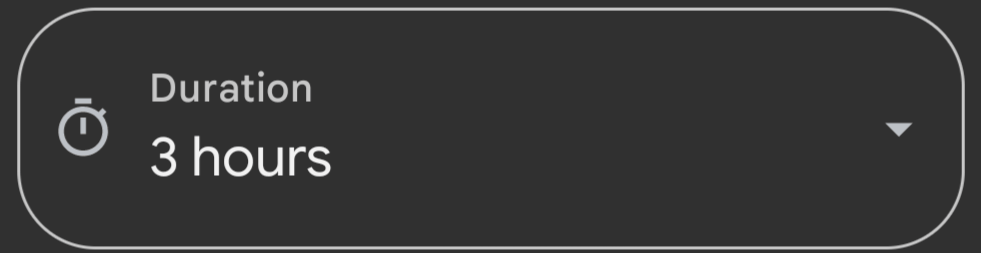
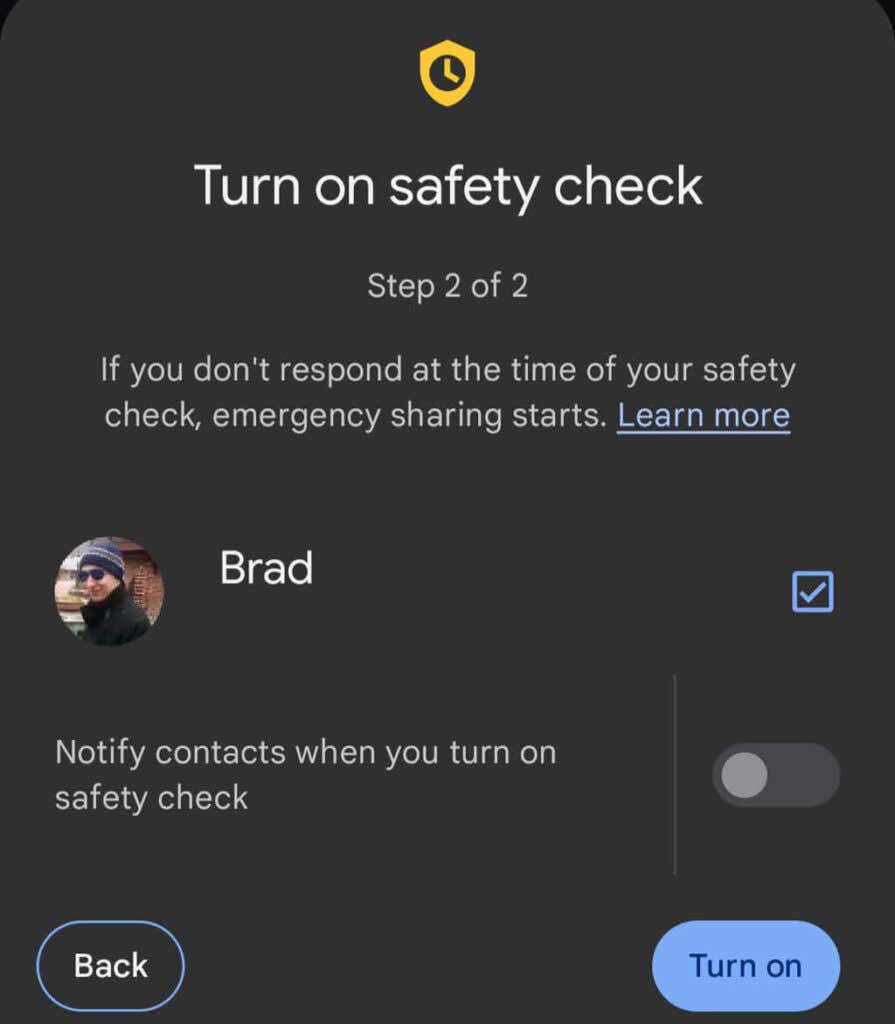
Gdy kontrola bezpieczeństwa jest aktywna, na ekranie głównym aplikacji Bezpieczeństwo wyświetli się informacja, ile czasu pozostało do odprawy oraz kogo powiadomi, jeśli nie odpowiesz. Gdy aplikacja poprosi Cię o zameldowanie, będziesz mieć minutę na odpowiedź, zanim zostanie aktywowane udostępnianie alarmowe. Aby usunąć kontrolę bezpieczeństwa, w dowolnym momencie dotknij powiadomienia. Wybierz jedną z tych opcji:
Jeśli wybierzesz opcję Rozpocznij udostępnianie teraz , przyszłe sprawdzanie zostanie zatrzymane. Jeśli jednak stracisz sygnał lub Twój telefon zostanie wyłączony, zaznaczenie pozostanie aktywne i udostępni Twoją ostatnią znaną lokalizację kontaktom alarmowym.
Awaryjne SOS
Aby aktywować połączenie alarmowe, szybko naciśnij przycisk zasilania na telefonie pięć razy (lub więcej). Funkcja Alarmowego SOS ma trzy główne funkcje:
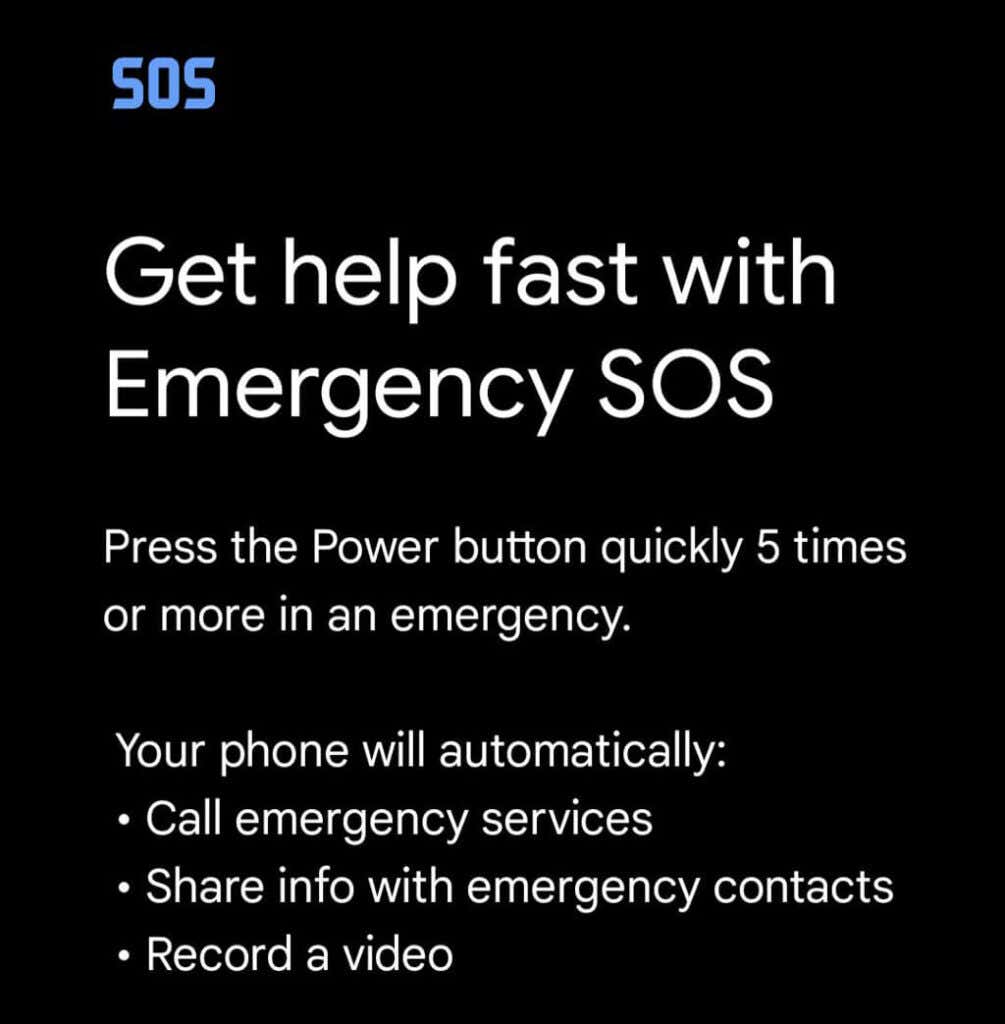
Skonfiguruj funkcję Alarmowe SOS w aplikacji Bezpieczeństwo, wybierając ikonę Ustawienia/koła zębatego . Kliknij Awaryjne SOS >Rozpocznij konfigurację . Postępuj zgodnie z instrukcjami kreatora, aby wybrać opcje, takie jak odtworzenie alarmu odliczającego czas po rozpoczęciu alarmowego SOS oraz sprawdzenie numeru telefonu, którego aplikacja będzie używać do kontaktowania się ze służbami ratunkowymi.
Gdy nagrasz film za pomocą funkcji Alarmowe SOS, zostanie on automatycznie udostępniony Twoim kontaktom alarmowym, jeśli masz włączone automatyczne udostępnianie. Ponadto filmy są automatycznie przesyłane do chmury w przypadku zgubienia lub zniszczenia telefonu. Przesyłanie i zarządzanie filmami wymaga połączenia z Internetem.
Lepiej dmuchać na zimne, niż żałować
.Dzięki kilku minutom przygotowań użytkownicy Pixela mogą zyskać kilka korzyści w sytuacji awaryjnej. Poświęć więc trochę czasu na skonfigurowanie aplikacji Google Safety.
.